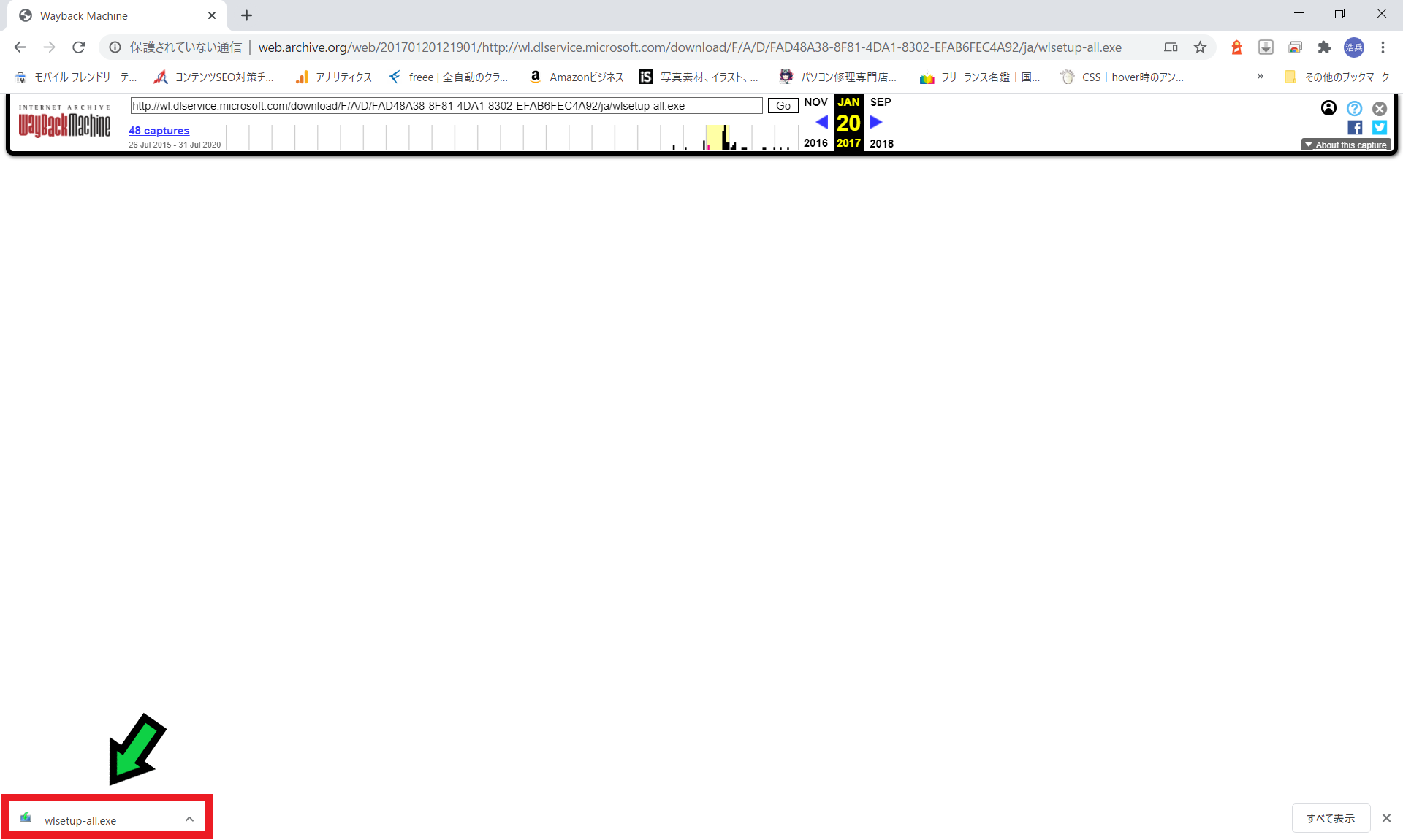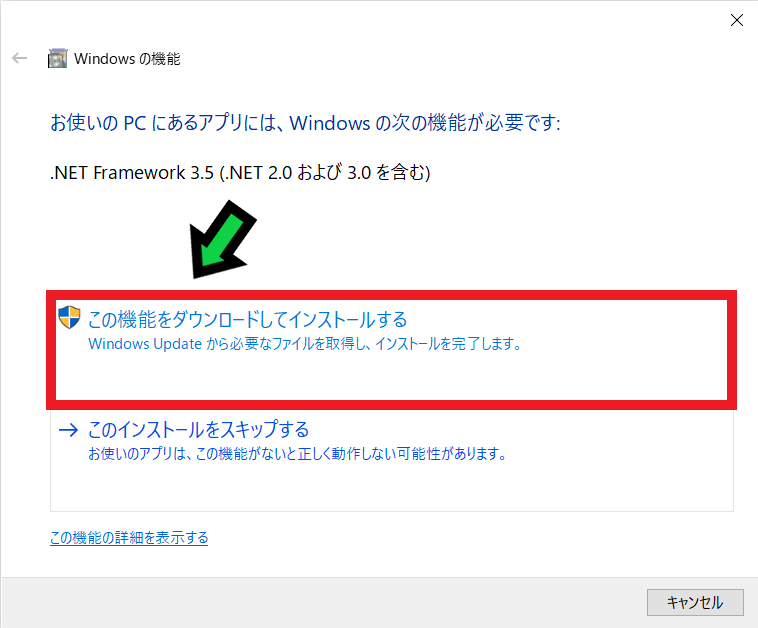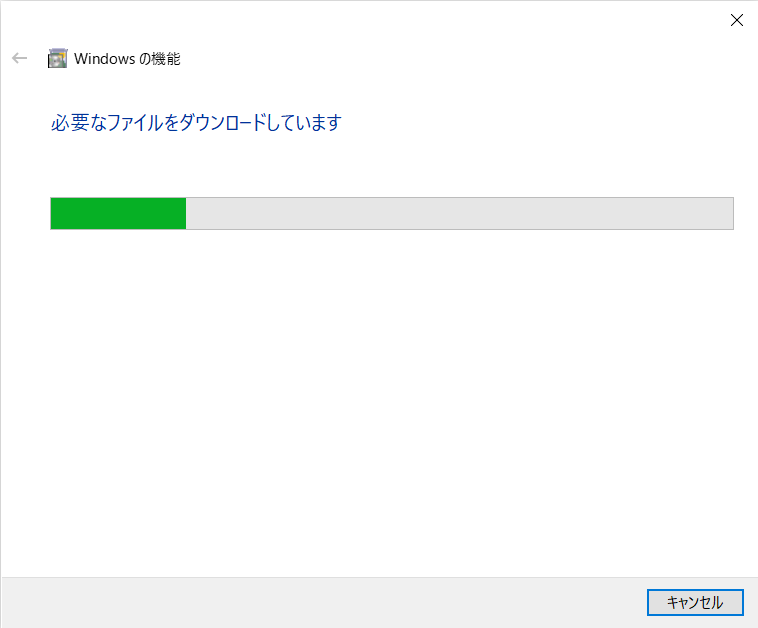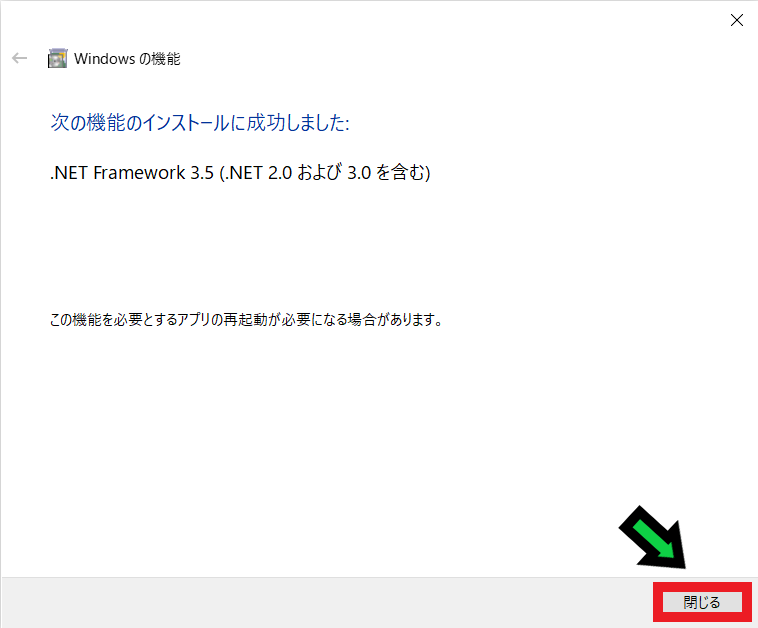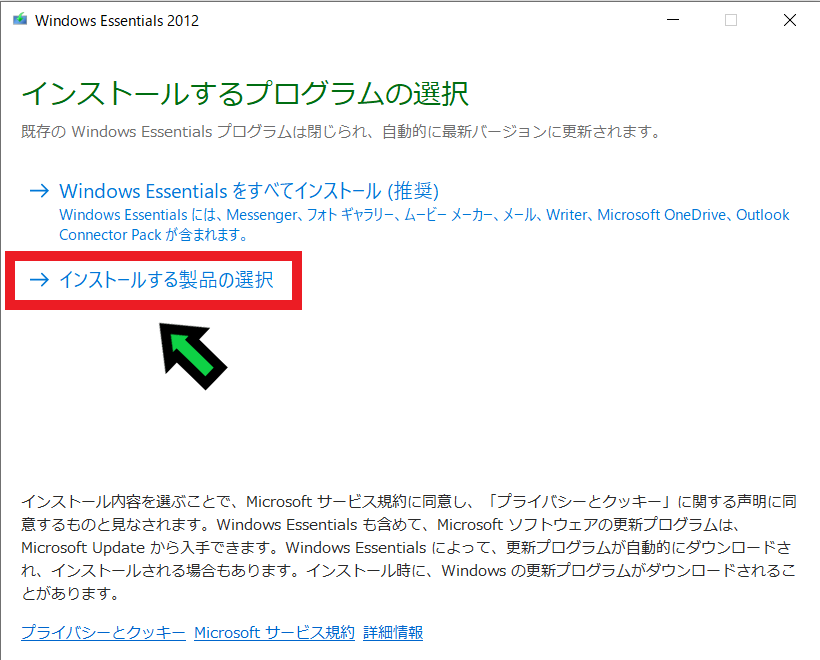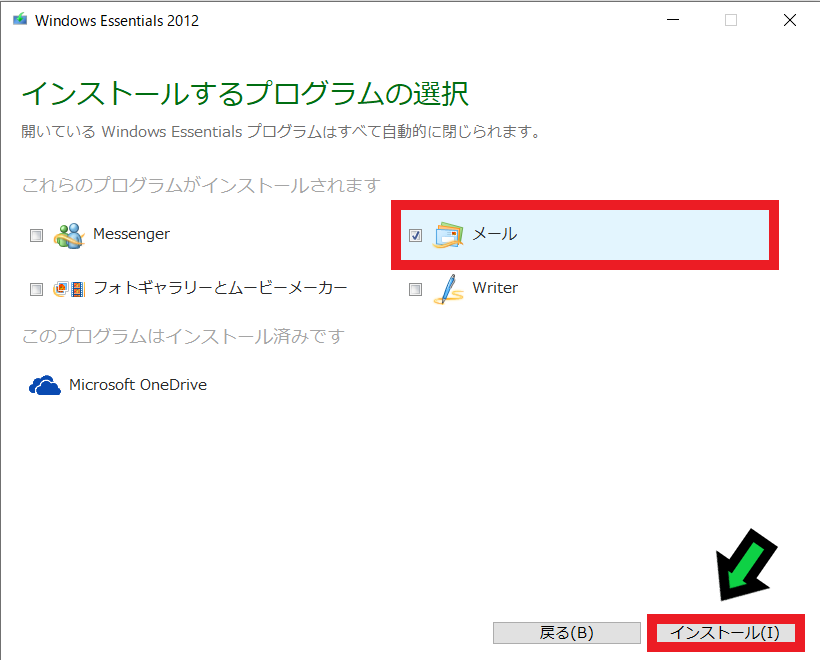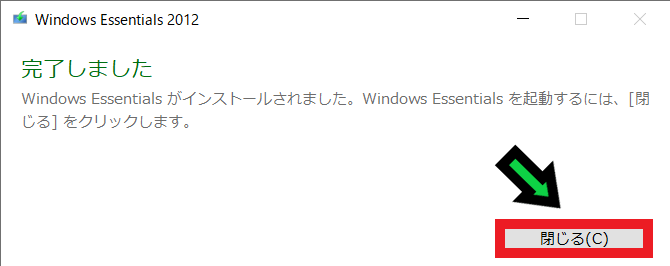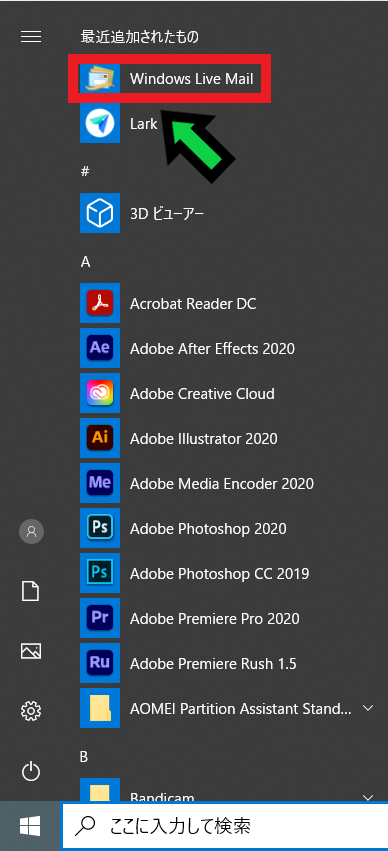作成日:2020/08/25
(更新日:2021/04/12)

こういった疑問に答えます。
本記事のテーマ
Windows LiveメールをWindows10にインストールする方法
記事の信頼性

200社ほどの企業のパソコンサポートを担当していました。
今ではパソコン修理会社を設立して、年間500台以上のトラブル対応を行っております。
この記事から得られる事
Windows LiveメールをWindows10にインストールする方法について解説します。
Windows Liveメールは2021年現在、サポート終了の為正常に使用する事ができません。
ただ、Windows Liveメールをメールソフトの移行等で一時的に使用したい場合があります。
この記事を読むことで、Windows Liveメールのインストール方法がわかります。
今回はWindows Liveメールのインストール方法について紹介します。
サポート終了の為、Microsoft社のページからインストールする事はできません。
別の方法にてインストールする手順を、わかりやすく解説いたします。
Windows LiveメールをWindows10にインストールする方法
【前提条件】
・この方法はwindows10での手順です。
【手順】
①こちらのページに移動 → 「Windows Liveメール」ダウンロードページ
※Windows Liveメールはサポート終了しています。使用は自己責任でお願いします。
②画面左下のアイコンをクリック
③この機能をダウンロードしてインストールをクリック
④ダウンロード・インストールが終わるまで、しばらくお待ち下さい
⑤インストールが終わったら、「閉じる」をクリック
⑥Windows Essentials2012のインストール画面が出てくるので、「インストールする製品の選択」をクリック
⑦「メール」のみにチェックを入れて、「インストール」をクリック
⑧Windows Liveメールのインストールが終わったら、「閉じる」をクリック
⑨左下のWindowsマークをクリックすると、最近追加されたものにWindows Liveメールが表示されています